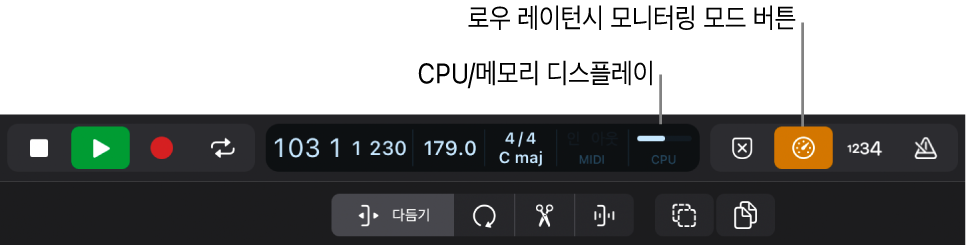iPad용 Logic Pro 사용 설명서
-
- 편곡 소개
-
- 리전 소개
- 리전 선택하기
- 리전 오려두기, 복사 및 붙여넣기
- 리전 이동하기
- 리전 사이의 갭 제거하기
- 리전 재생 지연하기
- 리전 다듬기
- 리전 루프하기
- 리전 반복하기
- 리전 음소거하기
- 리전 분할 및 결합하기
- 리전 스트레치하기
- 노트 피치별로 MIDI 리전 분리하기
- 리전 바운스 후 대치하기
- 오디오 리전의 게인 변경하기
- iPad용 Logic Pro의 트랙 영역에서 오디오 리전 노멀라이즈하기
- 트랙 영역에서 리전 생성하기
- MIDI 리전을 Session Player 리전 또는 패턴 리전으로 변환하기
- iPad용 Logic Pro에서 MIDI 리전을 Session Player 리전으로 대치하기
- 리전 이름 변경하기
- 리전 색상 변경하기
- 리전 삭제하기
- 오디오 리전에 페이드 생성하기
- Stem Splitter로 보컬 및 악기 스템 추출하기
- 페이더를 사용하여 믹싱 기능에 접근하기
- 저작권
iPad용 Logic Pro의 오디오 기기 설정
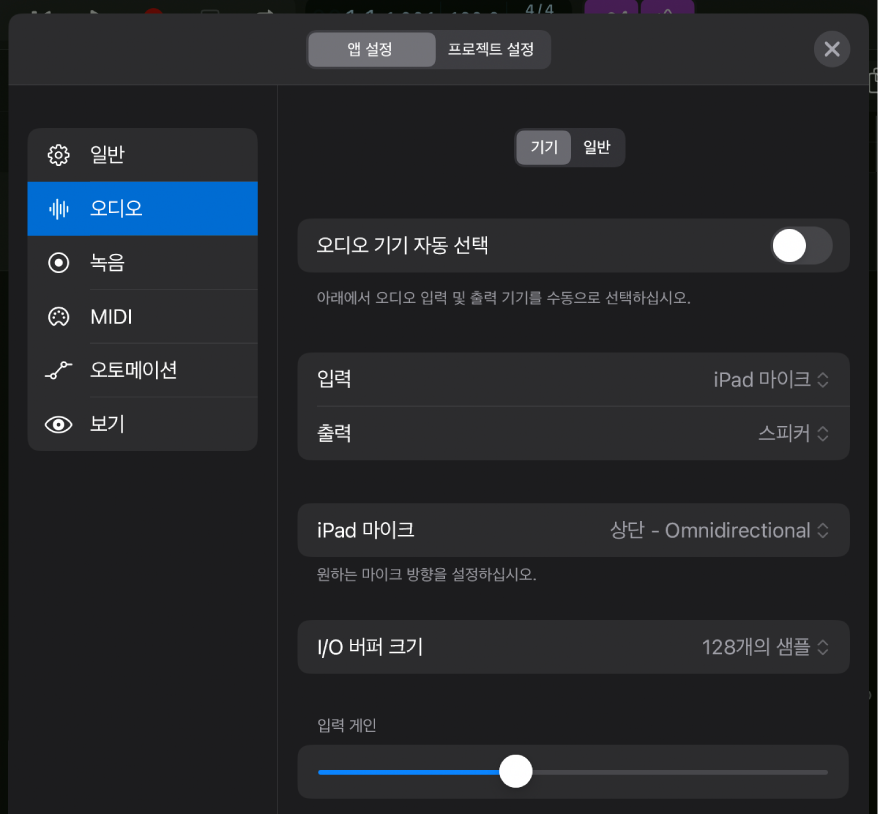
오디오 기기
이 설정은 iPad용 Logic Pro가 어떤 오디오 기기를 사용하여 프로젝트에서 오디오 신호를 녹음하고, 어떤 오디오 기기를 사용하여 프로젝트의 오디오 시그널을 재생하는지 결정합니다.
이 설정에 표시되는 항목은 어떤 오디오 기기가 케이블, Bluetooth 또는 Wi-Fi를 통해 사용자의 iPad에 연결되어 있는지 그리고 사용자가 어떤 기기를 선택했는지에 따라 달라집니다.
오디오 기기 자동 선택: 스위치를 탭하여 자동 선택을 켜거나 끄십시오. 스위치의 상태를 기반으로 오디오 기기가 선택되는 방식이 결정됩니다.
켬: iPad에 오디오 기기를 연결하면 자동으로 해당 기기를 입력 및 출력 기기로 선택합니다.
스위치 아래에 있는 입력 및 출력 팝업 메뉴는 읽기 전용이며, 사용 중인 기기가 나열됩니다.
끔: 입력 및 출력 팝업 메뉴에서 기기를 선택할 수 있습니다.
이전에 선택한 오디오 기기의 연결이 해제되면 입력 및 출력 팝업 메뉴가 각각 iPad 마이크 및 스피커로 전환되며, 괄호 안에 표시됩니다.
Input 팝업 메뉴: 사용 가능한 옵션 중 하나를 오디오 입력 기기로 선택하십시오.
iPad 마이크: iPad 마이크 팝업 메뉴에서 선택한 마이크 방향으로 iPad의 내장 마이크를 사용합니다.
연결된 오디오 인터페이스: 지원되는 오디오 인터페이스가 iPad에 연결되면 해당 인터페이스의 이름이 메뉴에 나열됩니다.
참고: ‘여러 대상에 AirPlay’가 출력 기기로 선택된 경우 입력 옵션이 표시되지 않습니다.
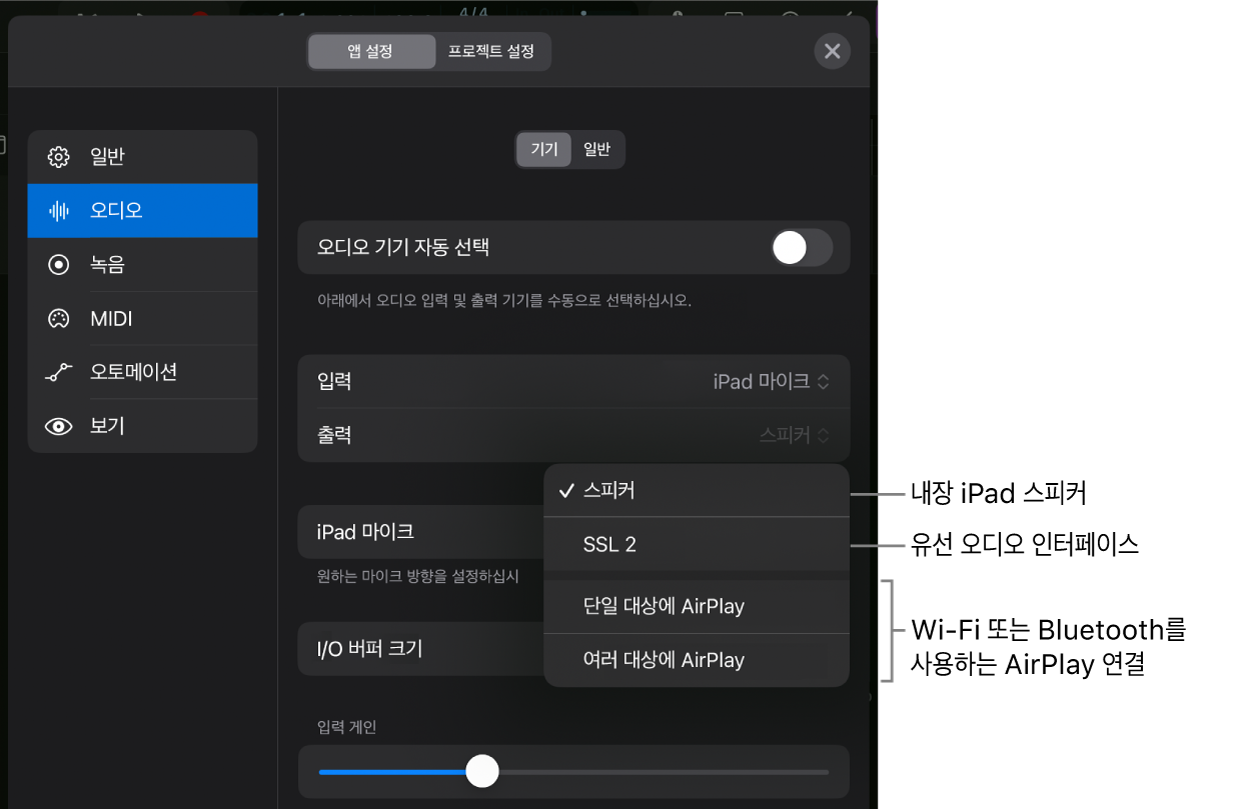
출력 팝업 메뉴: 사용 가능한 옵션 중 하나를 프로젝트를 재생할 오디오 출력 기기로 선택하십시오.
스피커: 기본적으로 내장 iPad 스피커가 선택됩니다.
연결된 오디오 인터페이스: 지원되는 오디오 인터페이스가 iPad에 연결되면 해당 인터페이스의 이름이 메뉴에 나열됩니다.
참고: ‘오디오 기기 자동 선택’ 스위치가 비활성화된 경우, AirPods Pro와 같은 연결된 Bluetooth 헤드셋이 출력 팝업 메뉴에 출력 기기로 나열되지 않습니다. 메뉴에서 ‘단일 대상에 AirPlay’ 또는 ‘여러 대상에 AirPlay’를 선택하고 ‘AirPlay 기기 선택’ 버튼
 을 탭한 다음, Bluetooth 기기를 선택해야 합니다.
을 탭한 다음, Bluetooth 기기를 선택해야 합니다.단일 대상에 AirPlay: AirPlay 기기 선택 버튼
 을 탭하면 사용 가능한 AirPlay 대상(예: AirPods Pro)을 하나 선택하여 프로젝트를 재생할 수 있습니다.
을 탭하면 사용 가능한 AirPlay 대상(예: AirPods Pro)을 하나 선택하여 프로젝트를 재생할 수 있습니다.여러 대상에 AirPlay: AirPlay 기기 선택 버튼
 을 탭하면 여러 AirPlay 대상(예: AirPods Pro 및 Apple HomePod 스피커)을 선택하여 해당 기기에서 프로젝트를 동시에 재생할 수 있습니다.
을 탭하면 여러 AirPlay 대상(예: AirPods Pro 및 Apple HomePod 스피커)을 선택하여 해당 기기에서 프로젝트를 동시에 재생할 수 있습니다.
중요사항: Logic Pro가 전면에 있거나 일반 설정에서 ‘백그라운드에서 실행’이 켜져 있는 상태로 백그라운드에 있는 경우, iPad 제어 센터의 오디오 출력 선택은 제한됩니다. Logic Pro의 오디오 기기 설정에서 iPad 스피커, 또는 AirPlay가 아닌 기기를 선택한 경우 제어 센터에서 AirPlay 기기로만 전환할 수 있습니다.
iPad 마이크 팝업 메뉴: 마이크 방향 및 극성 패턴을 결정하는 다섯 개의 옵션 중 하나를 선택하십시오. 사용 가능한 옵션은 iPad 모델에 따라 다릅니다.
상단 - 무지향성: 모노 신호
뒷면 - 서브 카디오이드: 모노 신호
뒷면 - 스테레오: 스테레오 신호
앞면 - 카디오이드: 모노 신호
앞면 - 스테레오: 스테레오 신호
외부 오디오 기기로 전환한 다음 다시 iPad 마이크로 전환하면 선택 항목이 저장됩니다.
참고: 마이크 방향을 변경하면 iPad 마이크를 입력으로 사용하는 채널 스트립의 입력 포맷에 영향을 줄 수 있습니다. 선택 항목을 조절해야 하는 경우, 마이크 방향 설정 명령을 사용하는 채널 스트립의 입력 대화상자에서 오디오 기기 설정을 바로 열 수 있습니다. iPad용 Logic Pro에서 채널 스트립 입력 포맷 설정하기의 내용을 참조하십시오.
입력 게인 슬라이더: 현재 선택된 오디오 입력 기기의 입력 레벨을 설정하십시오.
‘여러 대상에 AirPlay’가 출력 기기로 선택되었거나, 입력 게인 컨트롤을 제공하는 오디오 기기가 선택된 경우 입력 게인 슬라이더가 표시되지 않습니다.
팁: 입력 게인 슬라이더를 조절하는 동안 채널 스트립 미터를 보려면 백그라운드에서 녹음이 활성화된 채널 스트립을 볼 수 있는 믹서를 사용하십시오.
AirPlay 기기
프로젝트를 재생할 때, iPad에서부터 AirPlay를 지원하는 모든 기기(컴퓨터, 스피커, TV 등)로 오디오 신호를 무선으로 전송할 수 있습니다. 출력 팝업 메뉴에서 ‘단일 대상에 AirPlay’ 또는 ‘여러 대상에 AirPlay’를 선택하면 하나 또는 여러 개의 AirPlay 대상을 선택할 수 있는 버튼이 나타납니다.
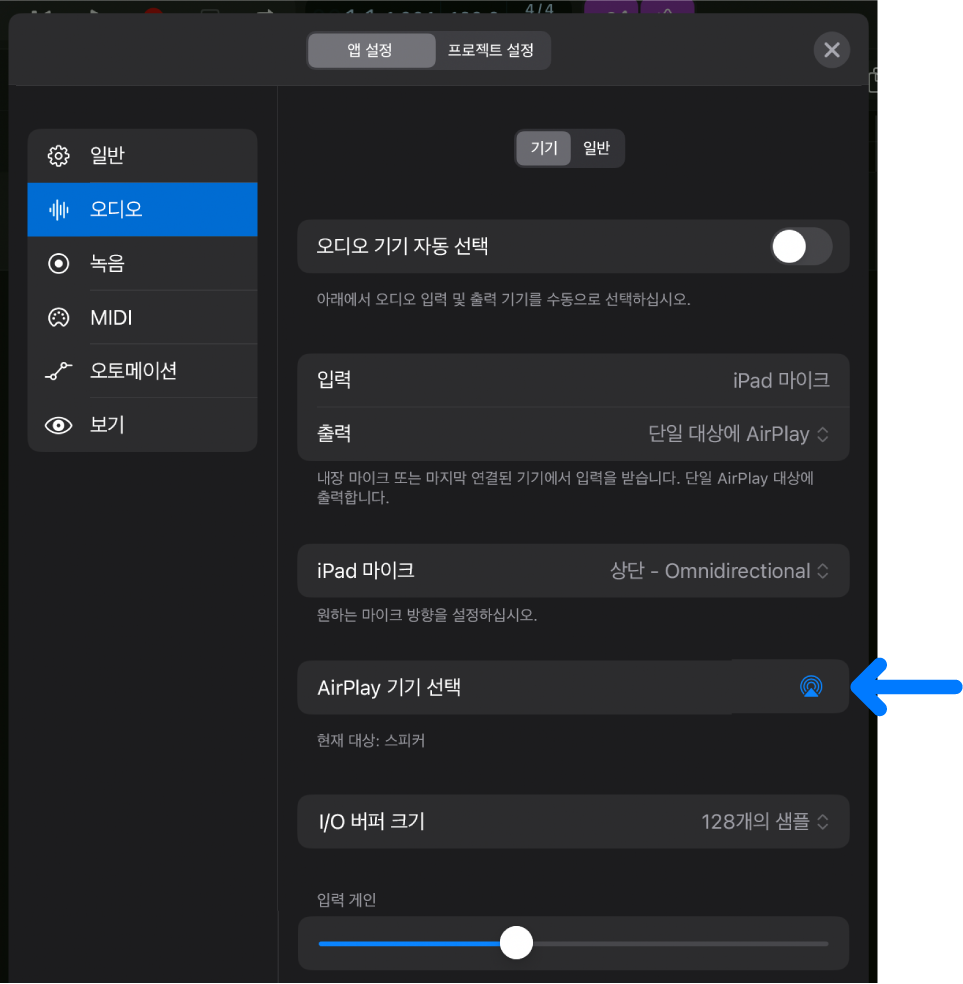
AirPlay 기기 선택 버튼: 파란색 AirPlay 버튼
 을 탭하여 AirPlay 대화상자를 열면 네트워크에서 사용 가능한 AirPlay 대상을 선택할 수 있습니다.
을 탭하여 AirPlay 대화상자를 열면 네트워크에서 사용 가능한 AirPlay 대상을 선택할 수 있습니다.
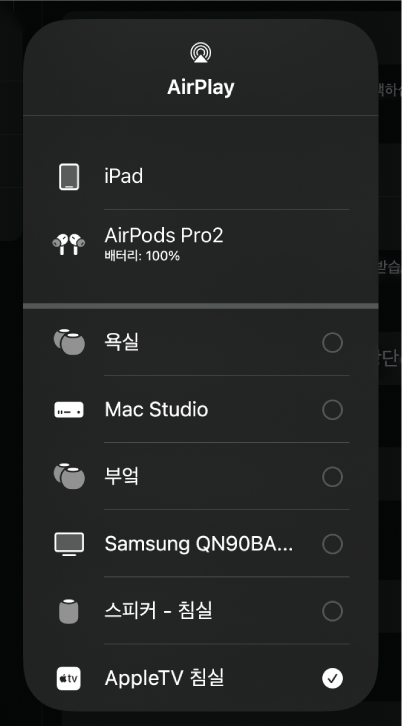
참고: ‘여러 대상에 AirPlay’를 선택하면 AirPlay 대화상자에서 여러 대상을 탭할 수 있습니다. 선택한 각각의 기기에는 체크상자 및 각 대상의 재생 볼륨을 조절할 수 있는 볼륨 슬라이더가 표시됩니다(기기에서 지원하는 경우).
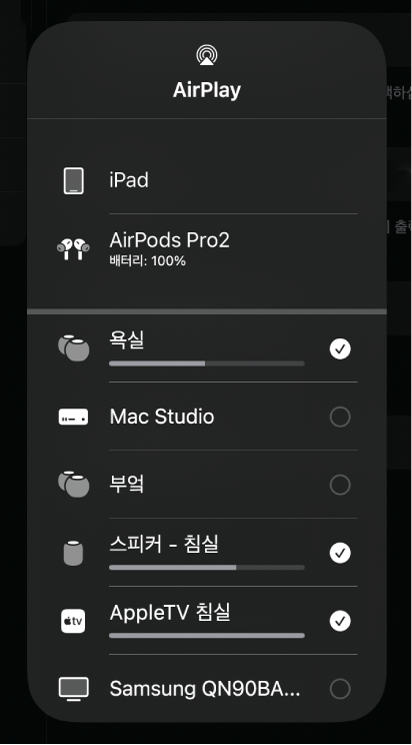
멀티채널 오디오 기기
출력 팝업 메뉴에서 두 개 이상의 스테레오 출력 채널이 있는 연결된 오디오 인터페이스를 선택하는 경우, 두 개의 추가 옵션을 사용할 수 있습니다.
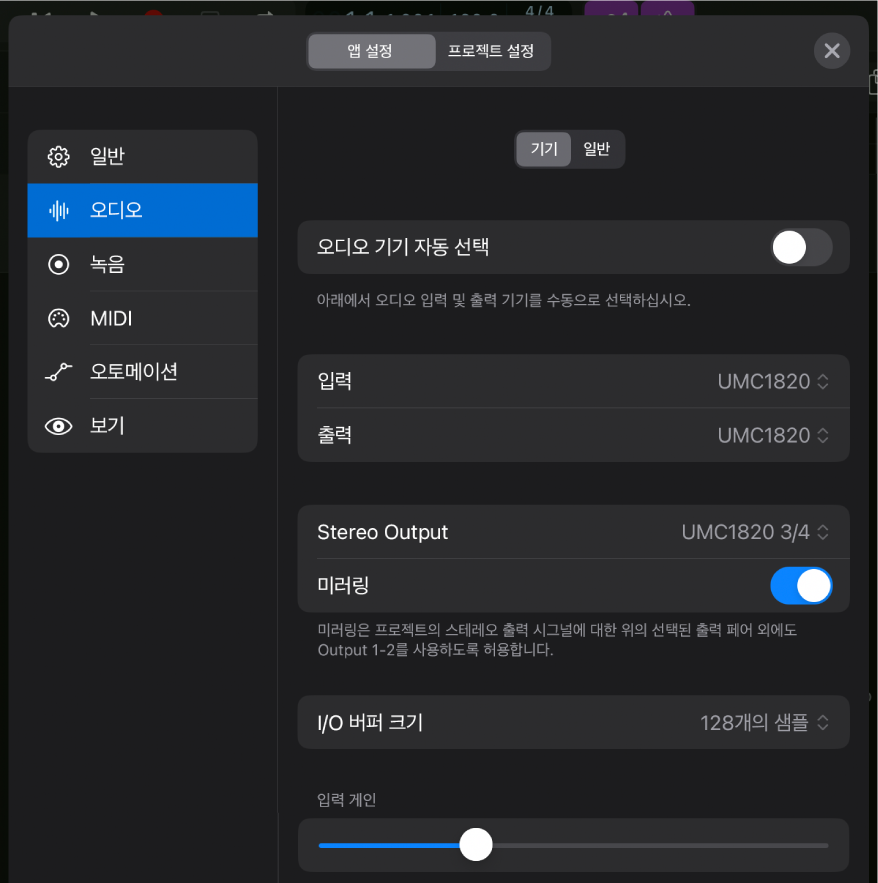
스테레오 출력 팝업 메뉴: 이 메뉴는 선택한 기기에서 사용 가능한 모든 스테레오 출력 채널을 나열합니다. 프로젝트의 스테레오 출력 채널 스트립은 사용자가 이 메뉴에서 선택하는 출력 채널로 라우팅됩니다.
미러링: 스테레오 출력 팝업 메뉴에서 채널 1/2가 아닌 출력 채널을 선택하면 이 스위치를 사용할 수 있습니다. 미러링을 켜면 스테레오 출력 채널 스트립이 사용자가 스테레오 출력 팝업 메뉴에서 선택한 출력 채널뿐만 아니라 출력 채널 1/2로도 라우팅됩니다.
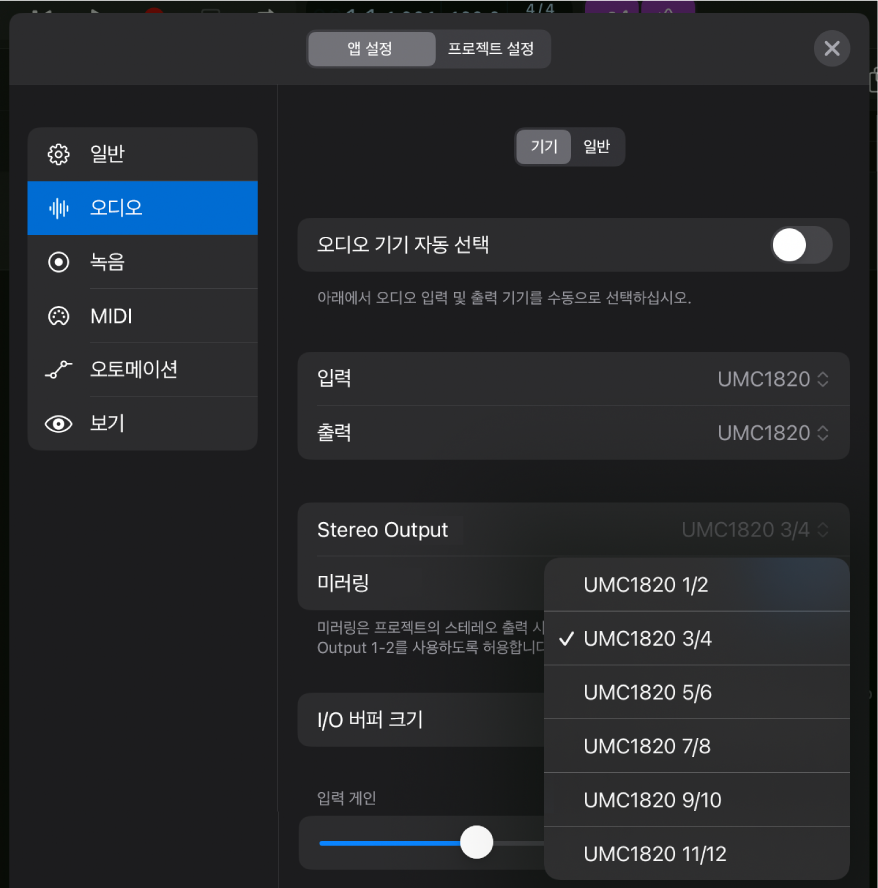
I/O 버퍼 크기
I/O 버퍼 크기 설정은 CPU 성능과 로우 레이턴시(딜레이) 사이의 절충안을 나타냅니다. 녹음 또는 믹싱 여부에 따라 제작 과정에서 이러한 설정을 변경할 수 있습니다.
I/O 버퍼 크기 팝업 메뉴: 입력 및 출력 모두에 대해 오디오 기기에서 사용하는 버퍼의 크기를 결정합니다.
팁: I/O 버퍼 크기 선택 시 고려할 사항:
오디오 트랙 및 소프트웨어 악기 트랙 녹음 중에 음악가는 Logic Pro(소프트웨어 모니터링이 켜짐)를 통해 모니터링하며, 레이턴시로 인해 발생하는 현저한 딜레이는 퍼포먼스에 부정적인 영향을 줄 수 있습니다. I/O 버퍼를 가장 작은 값으로 설정하면 모니터링 딜레이가 최소화되지만 iPad 프로세서에 부하가 가중될 수 있습니다.
프로젝트에서 프로세서 사용량이 높은 플러그인을 더 많이 사용할수록 재생 중 iPad 프로세서의 부하가 더 가중되며, 재생 중 오디오에서 딸깍하는 소리, 튀는 소리, 치직거리는 소리가 발생할 수 있습니다. I/O 버퍼를 더 높은 값으로 설정하면 CPU에 과부하를 주지 않고 믹싱 단계에서 더 많은 플러그인을 사용할 수 있습니다.
컨트롤 막대의 CPU 디스플레이는 프로젝트를 재생하거나 녹음할 때 프로세서 사용량이 얼마나 높은지 표시합니다.
CPU/메모리 디스플레이를 탭하여 CPU 사용 또는 메모리 사용을 표시하십시오.
컨트롤 막대의 ‘로우 레이턴시 모니터링 모드’ 버튼
 을 탭하여 프로젝트에서 높은 레이턴시를 발생시키는 플러그인을 자동으로 끌 수 있습니다. 일반 오디오 설정의 내용을 참조하십시오.
을 탭하여 프로젝트에서 높은 레이턴시를 발생시키는 플러그인을 자동으로 끌 수 있습니다. 일반 오디오 설정의 내용을 참조하십시오.